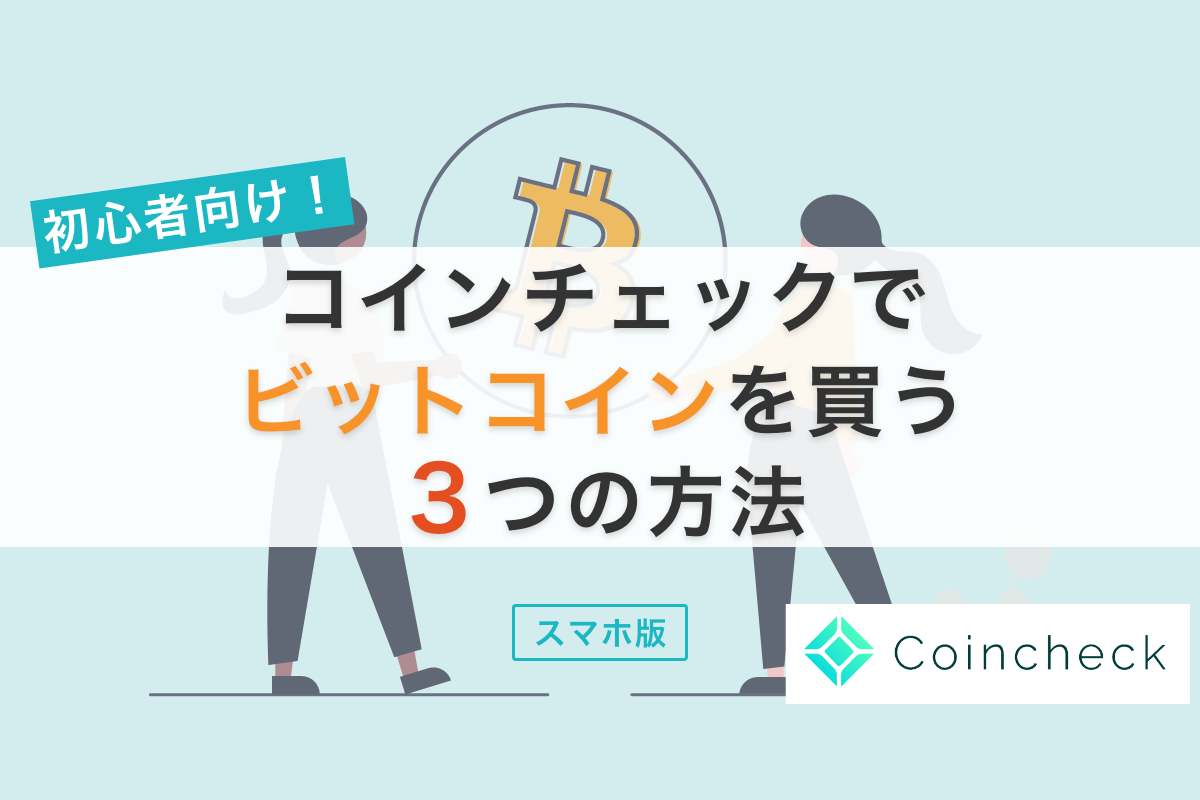こんにちは!さとけん( @web_satoken )です。
コインチェックで口座開設したいけど、流れが分からないから不安だなぁ…。
と、悩んでいる方に向けての記事です!
ぼくも開設する前は「なんとなく難しそう」「色々面倒なのでは?」と思っていました。
でも、実際やってみたら意外とあっさり開設できました✨
完全無料で10分もあれば終わるので、この記事を見ながらサクッと終わらせちゃいましょう!
ビットコインが安くなっているときに「まだ開設してなかった…😱」とならないように、早めに開設しておくといいですよ✨
この記事で分かること
- 開設前に準備しておくべきもの
- 口座開設の流れを3ステップで説明(画像40枚)
- ビットコインのお得な買い方
今回は、スマホから口座開設する方法を説明していきます📱
それではさっそく、見ていきましょう!
\9月30日(金)23:59まで限定!/
今コインチェックで口座開設+入金完了(1円以上)すると、全員にもれなく1,500円分のビットコインがもらえるキャンペーンを実施中!
キャンペーンの【今】が始めるチャンス✨
リスクをできるだけ抑えて、暗号資産デビューしましょう!
事前準備:口座開設に必要なもの
コインチェックで口座開設を進めるために必要なものは、以下の2つ。
- メールアドレス
- 本人確認書類
本人確認として使える書類は、運転免許証・個人番号カード・パスポートなどです。
あらかじめ手元に用意しておくと、スムーズに進められますよ✨
コインチェックで口座開設する簡単3ステップ
コインチェックで口座開設する手順は、次の3ステップです。
- アカウント登録をする(メールアドレス・パスワードの設定)
- SMS認証・本人確認をする
- 2段階認証をする
1つ1つ画像付きで、ていねいに説明していくので、一緒に進めていきましょう✨
①アカウント登録をする
コインチェックにアクセス
まずは、コインチェック公式サイトにアクセスして、「口座開設はこちら」をタップ。
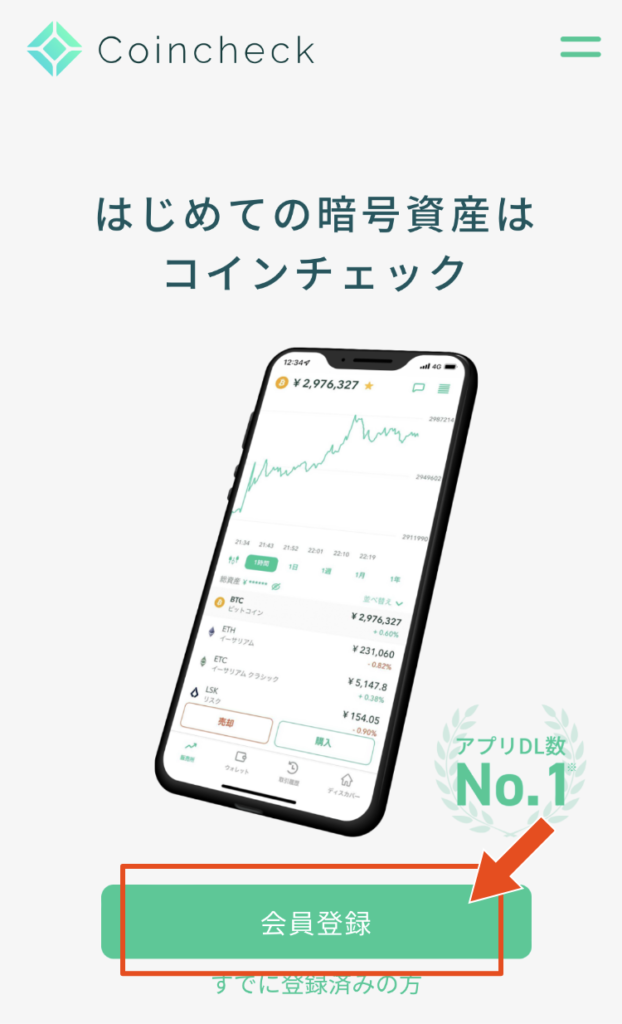
メールアドレス・パスワードを入力
メールアドレスとパスワードを設定して、「私はロボットではありません」にチェックを入れたら「登録する」をタップ。

画像認証が出てきたら、該当する画像をえらんで、「確認」をタップ。
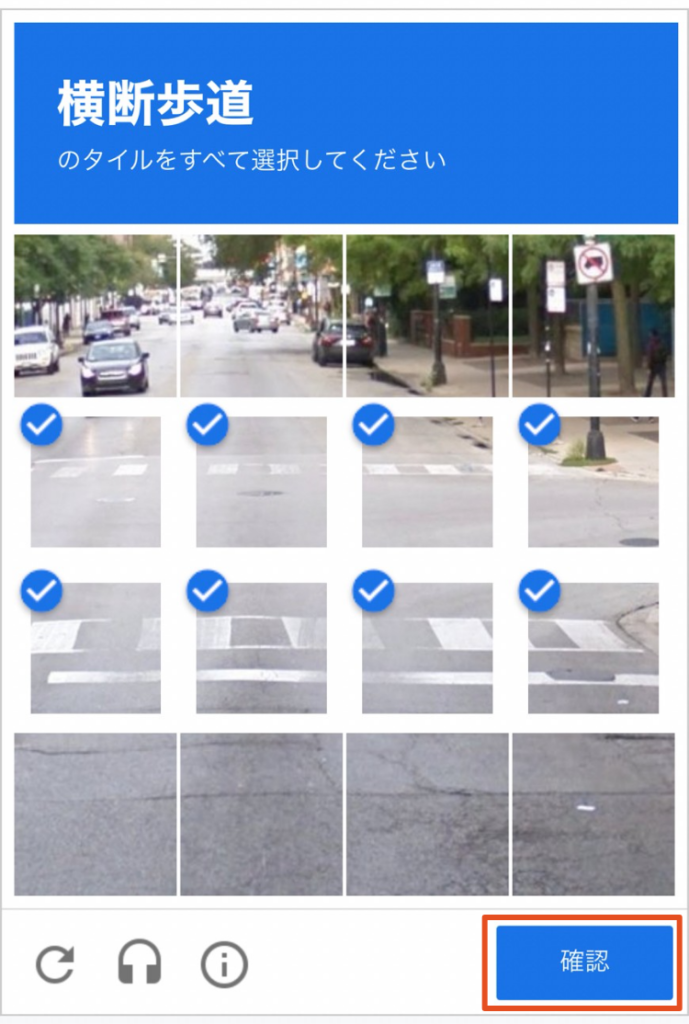
すると、入力したメールアドレスに確認メールが送られます。
メールを開いていきましょう。
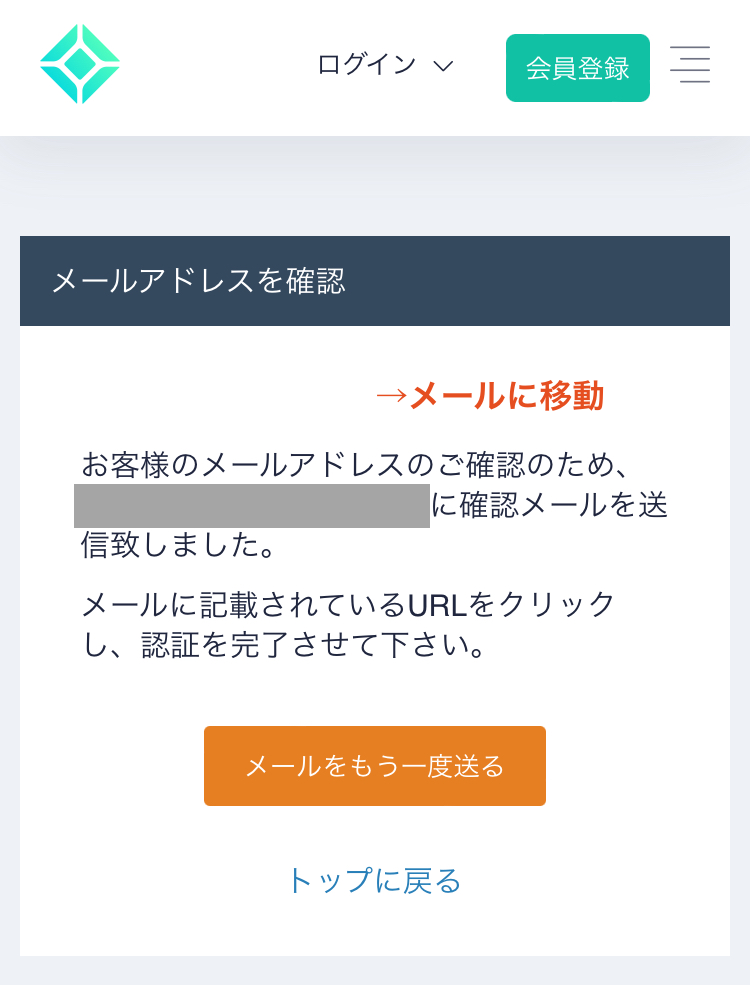
届いたメールからアプリをダウンロード→ログイン
届いたメールを開いて、URLをタップ。
※英語のメールですが、問題ないので安心して進めてください✨
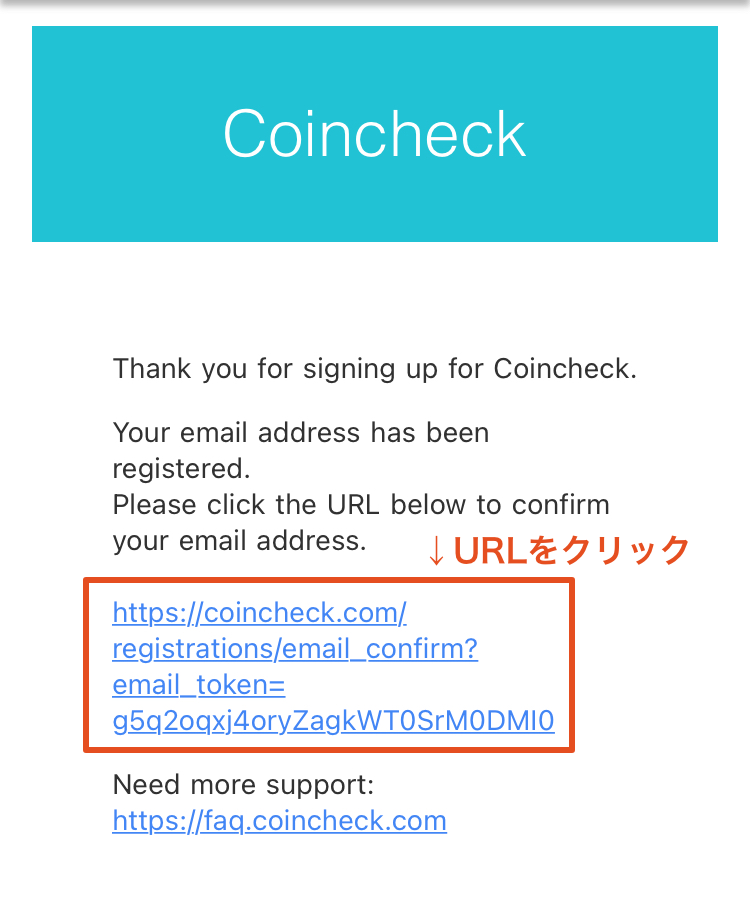
アプリをダウンロードしてログイン
URLを開いたら、下のような画面になるので、「OPEN」をタップ。
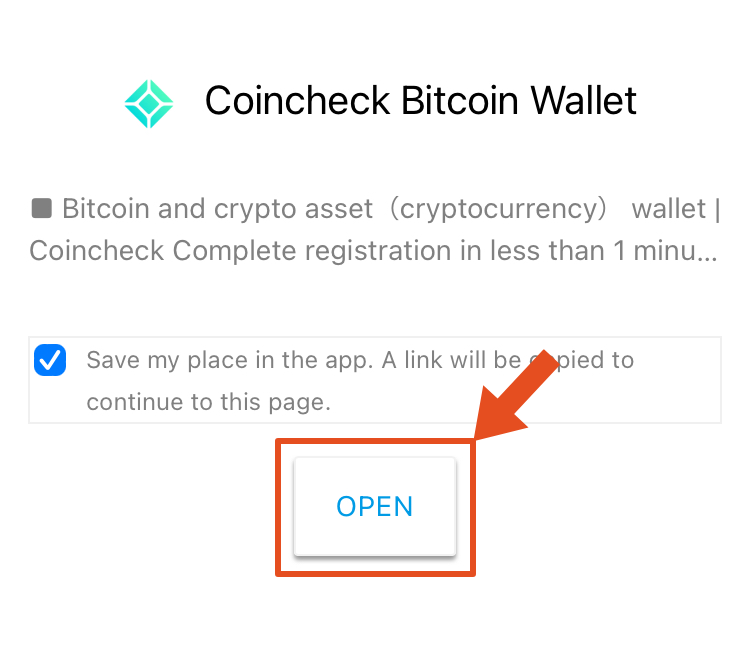
アプリのダウンロード画面に進むので、「入手」をタップ。
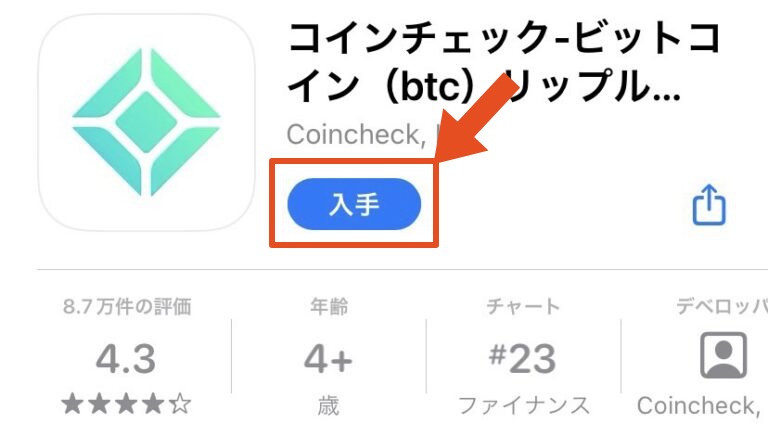
ダウンロードが終わったら、アプリを起動してログインします。
下タブの「ログイン」に移動して「メールアドレス」と「パスワード」を入力後、「メールアドレスでログイン」をタップ。
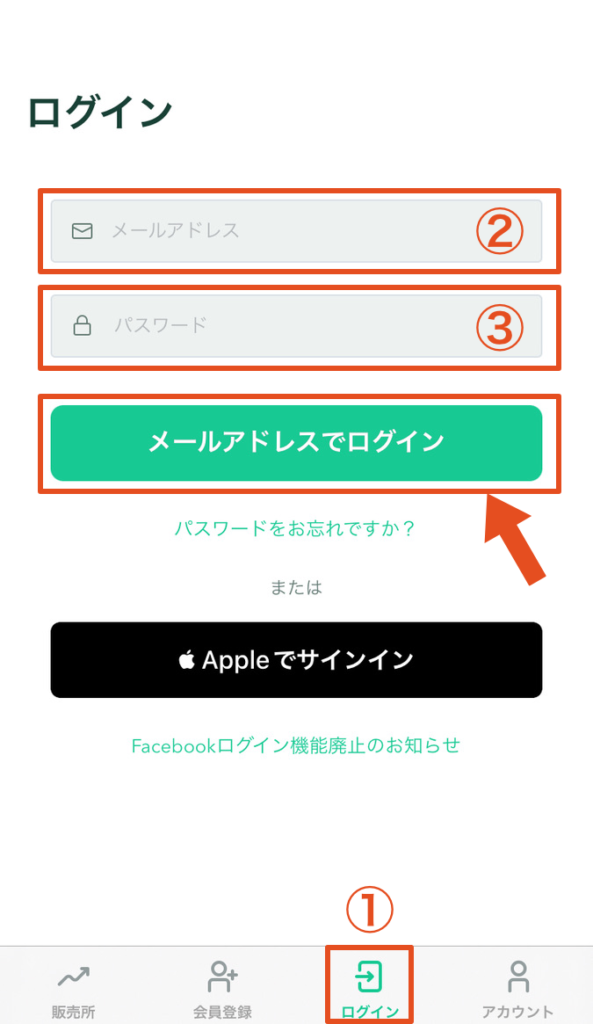
下の画面になったら、「メールアプリを起動」をタップ。
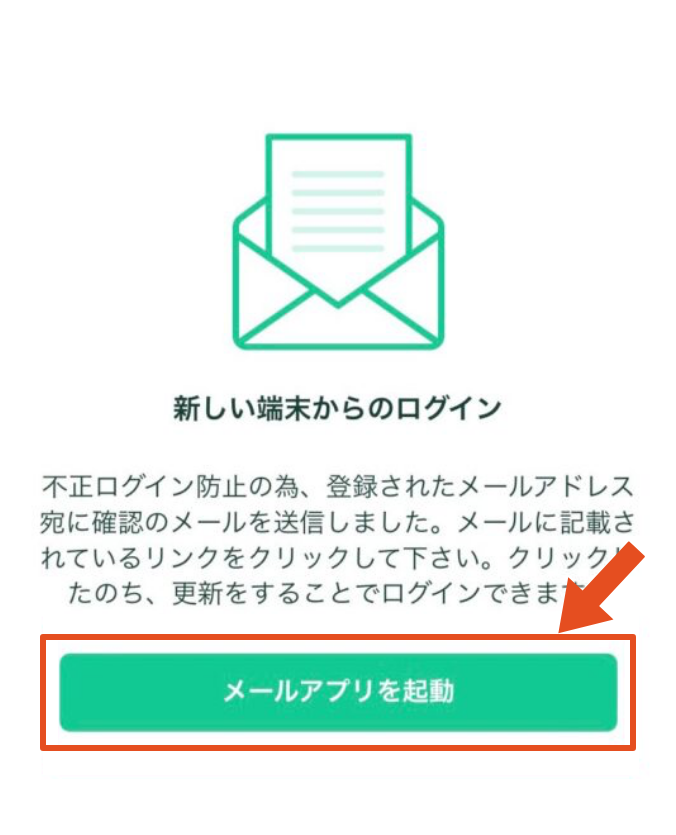
届いたメールのURLをタップして、次へ進んでください。
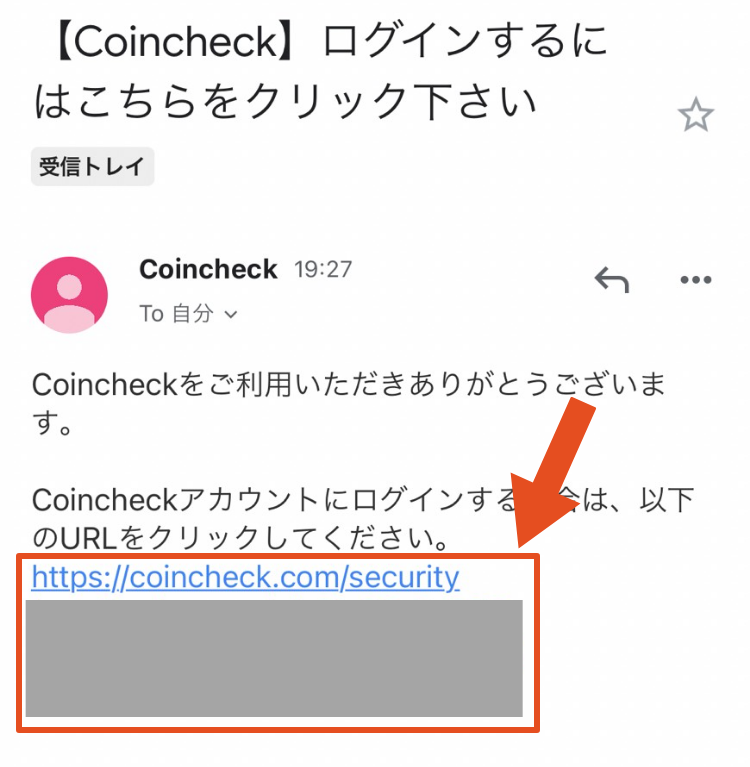
各重要事項に同意する
続いて、重要事項に同意していきます。
「各重要事項を確認する」をタップ。
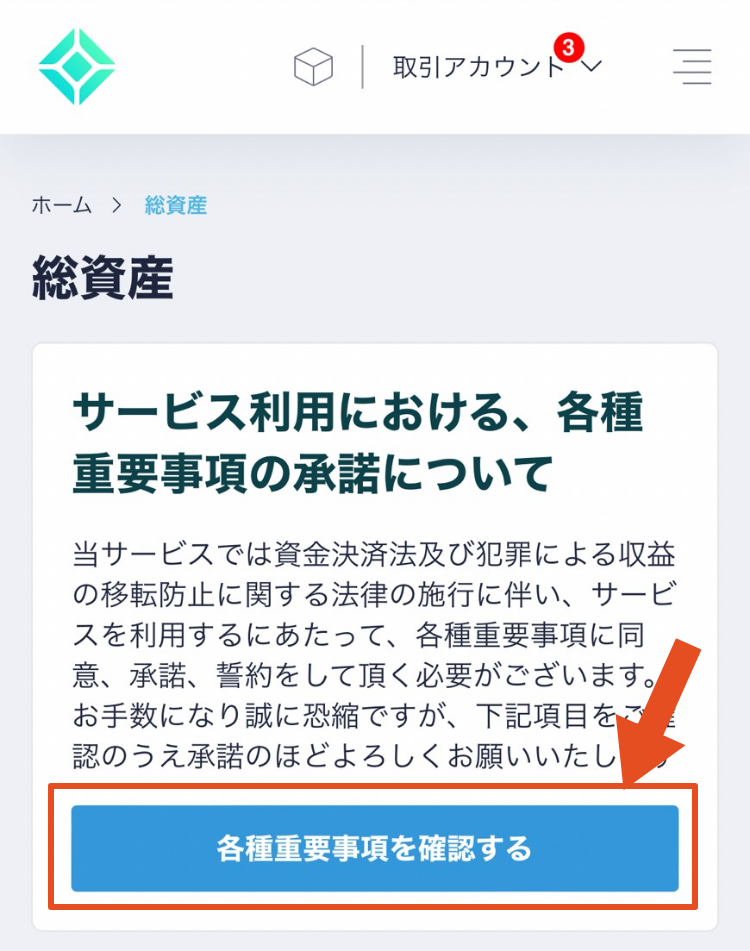
すべての項目にチェックを入れていきます。
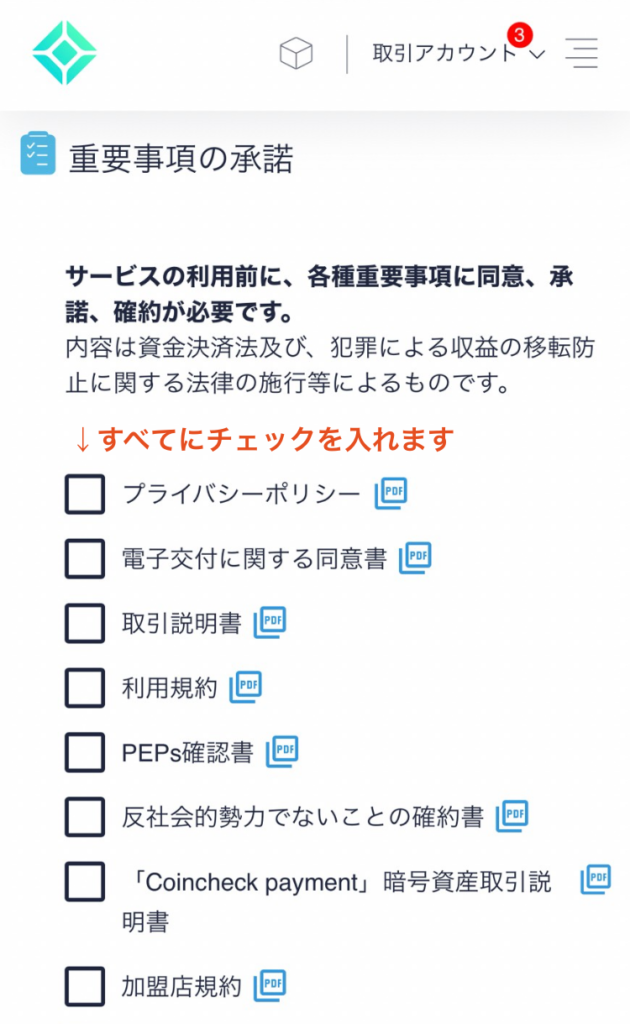
チェックが完了したら、「各重要事項に同意、承認してサービスを利用する」をタップ。
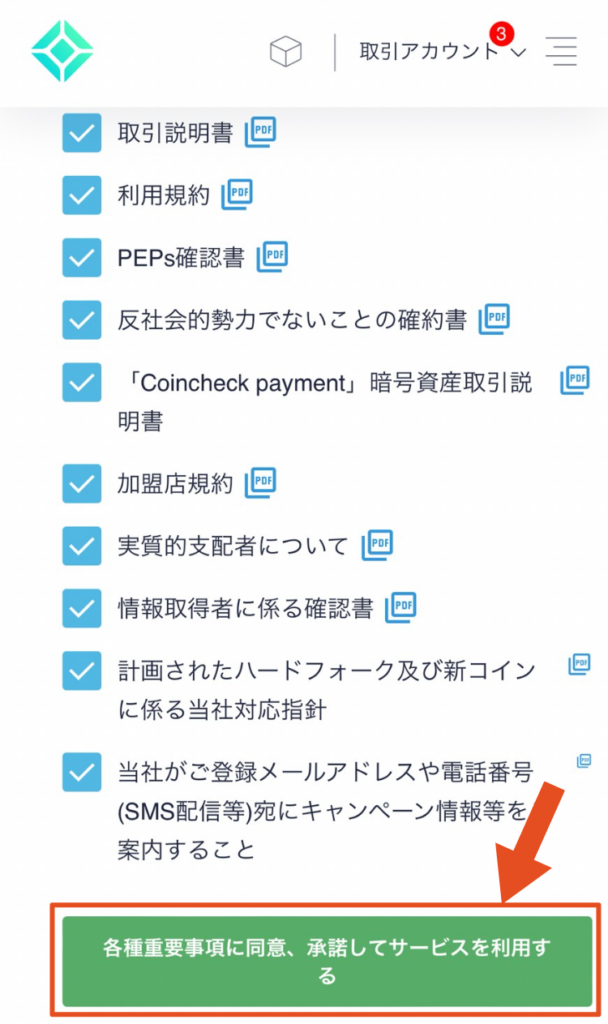
次に、「本人確認書類を提出する」をタップ。
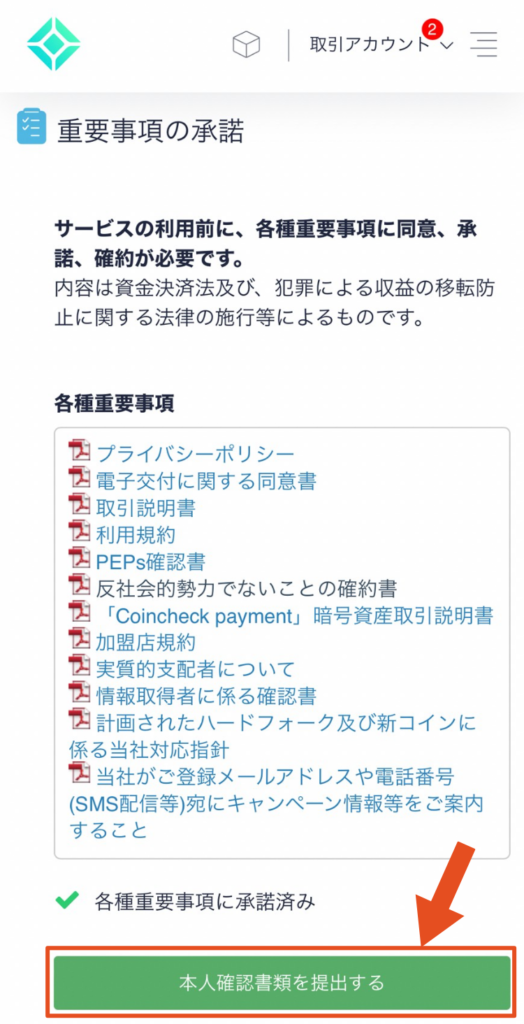
ここまで、いったんお疲れさまでした✨
一息ついてから、「本人確認」へ進んでいきましょう!
②SMS認証・本人確認をする
次に、本人確認をおこなっていきます。
口座開設まであと一歩です!
撮影が少し手間ですが、頑張ってください!
SMS(電話番号)認証をする
電話番号を入力して、「SMSを送信する」をタップします。
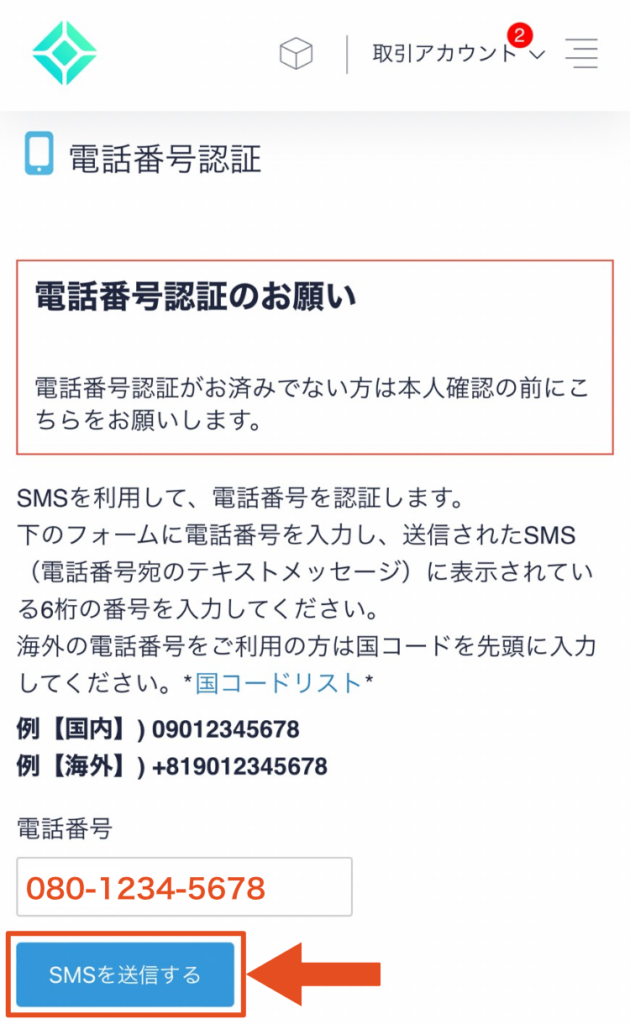
SMS(ショートメッセージ)に6桁のコードが届きます。

SMSで届いた6桁の認証コードを入力して、「認証する」をタップ。
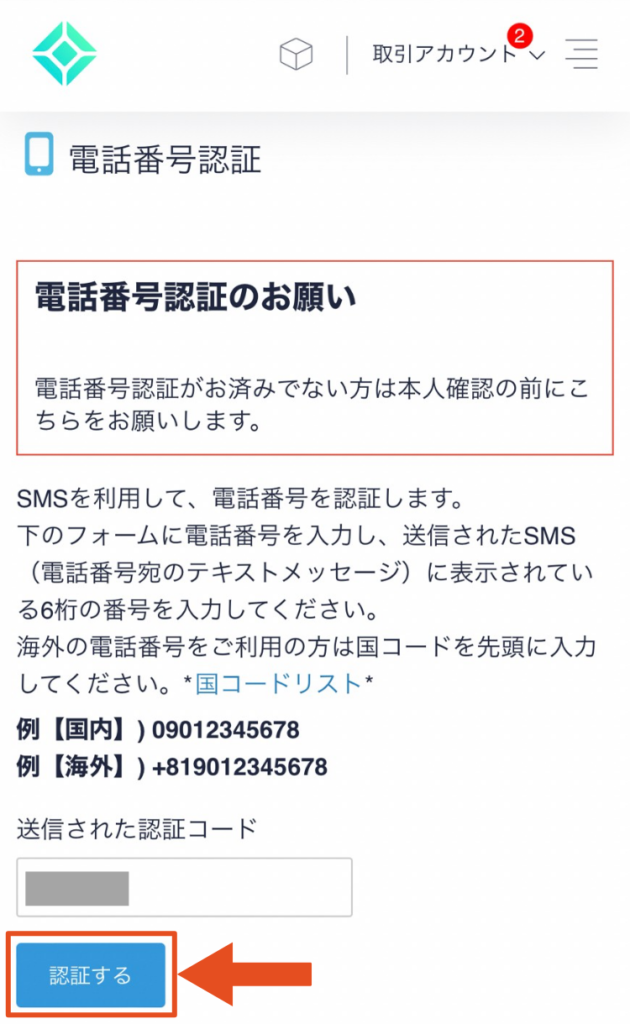
本人確認書類を提出する
「本人確認書類を提出する」をタップ。
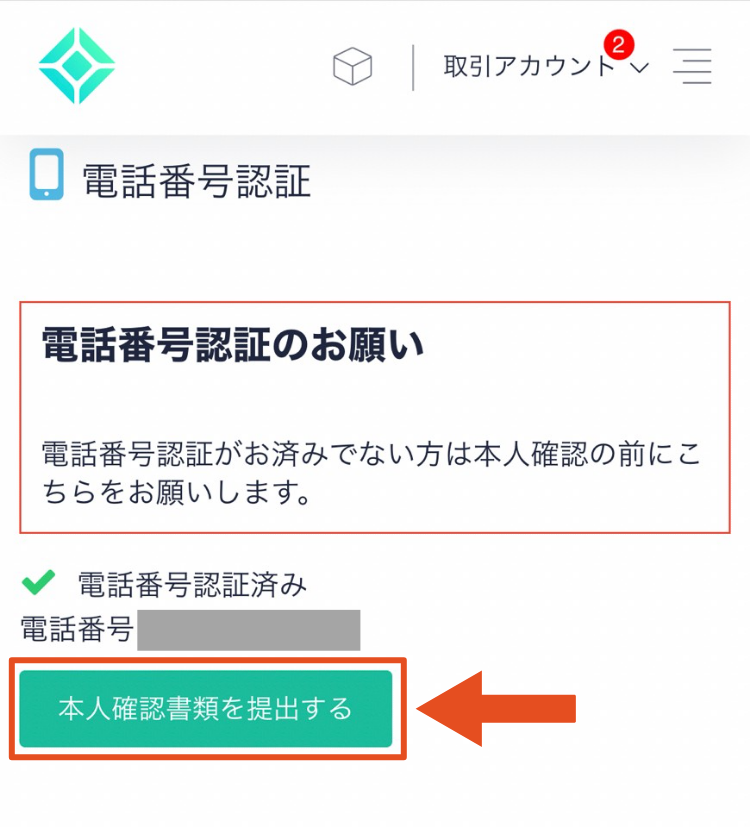
下のような画面が出ますが、アプリはダウンロード済みなので、QRコードは表示せず、ホーム画面からコインチェックのアプリを開きます。
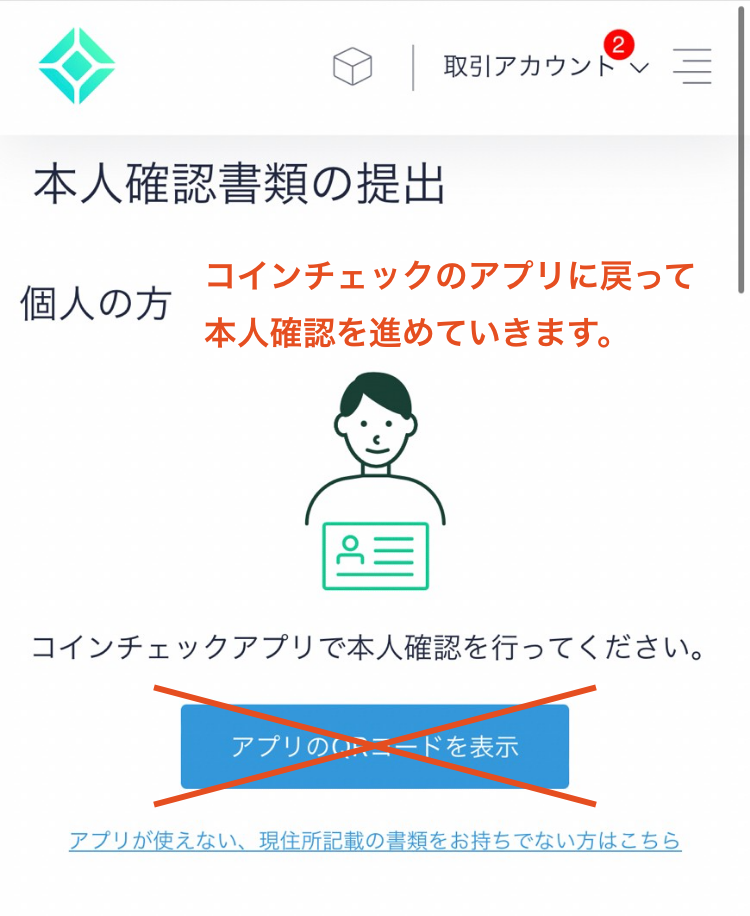
アプリを開いたら「本人確認」タブをタップして、基本情報の入力に進みましょう。
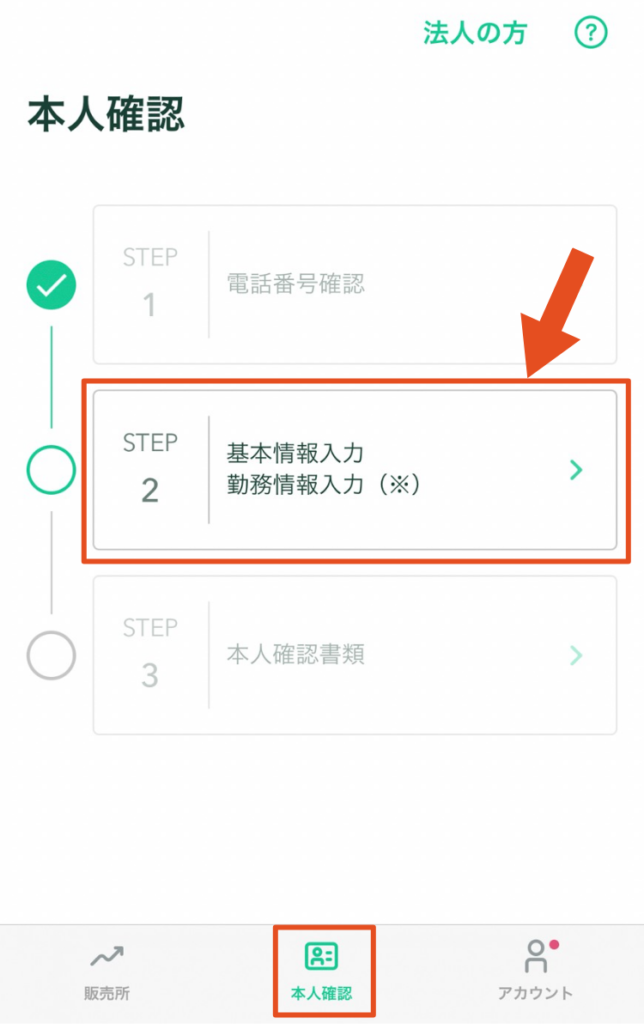
基本情報や勤務先情報を入力していきます。
入力が完了したら、「確認」をタップ。
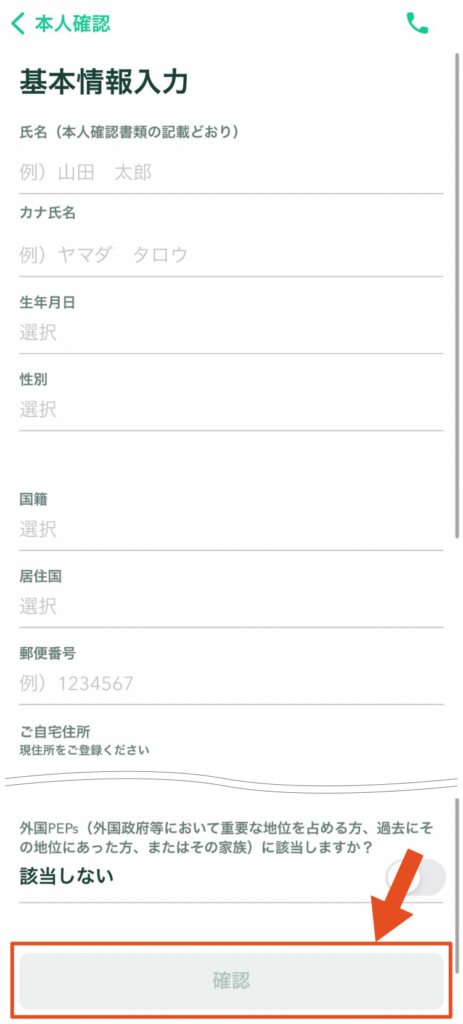
次に本人確認書類を提出します。
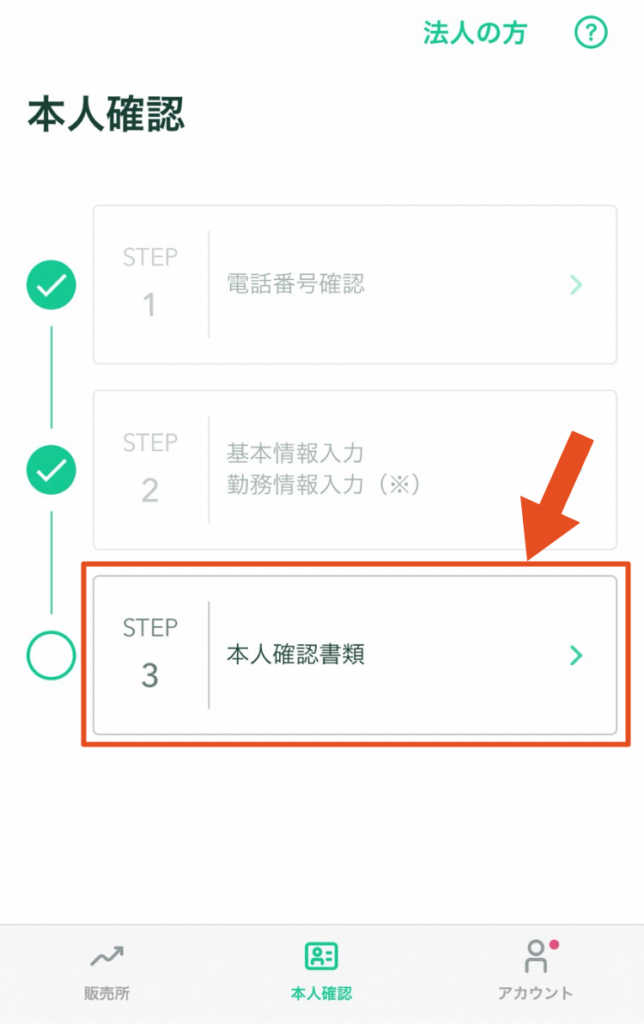
「運転免許証」あたりが、すぐ手元にありそうですね。
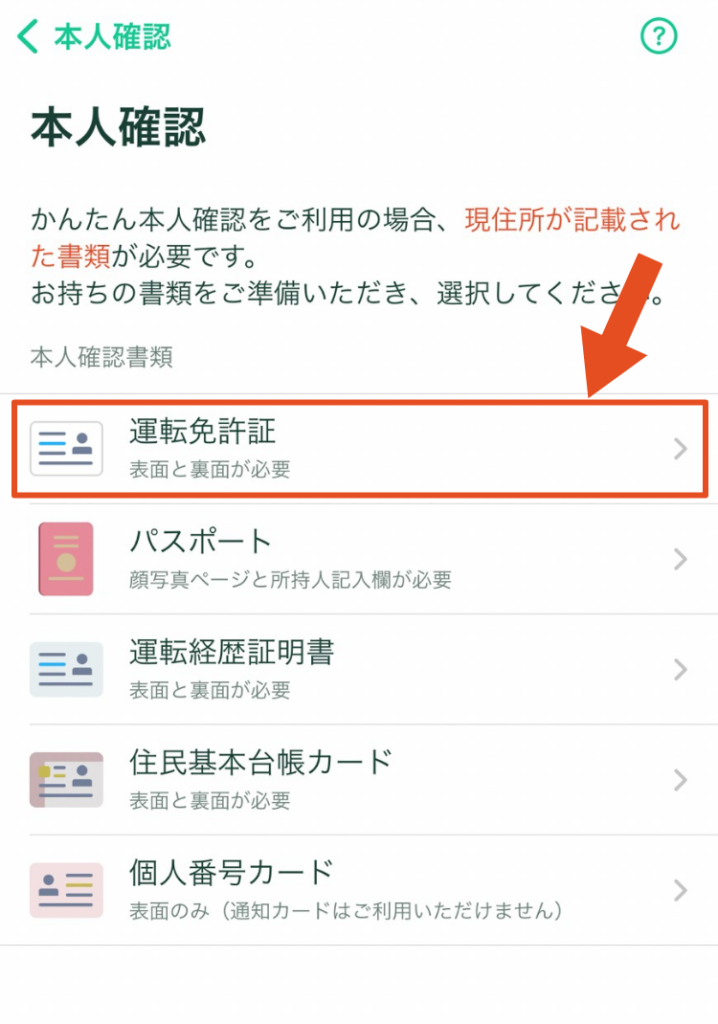
本人確認書類を選んだら、「現住所が記載されている本人確認書類を選択していますか?」を確認して、「はい」をタップ。
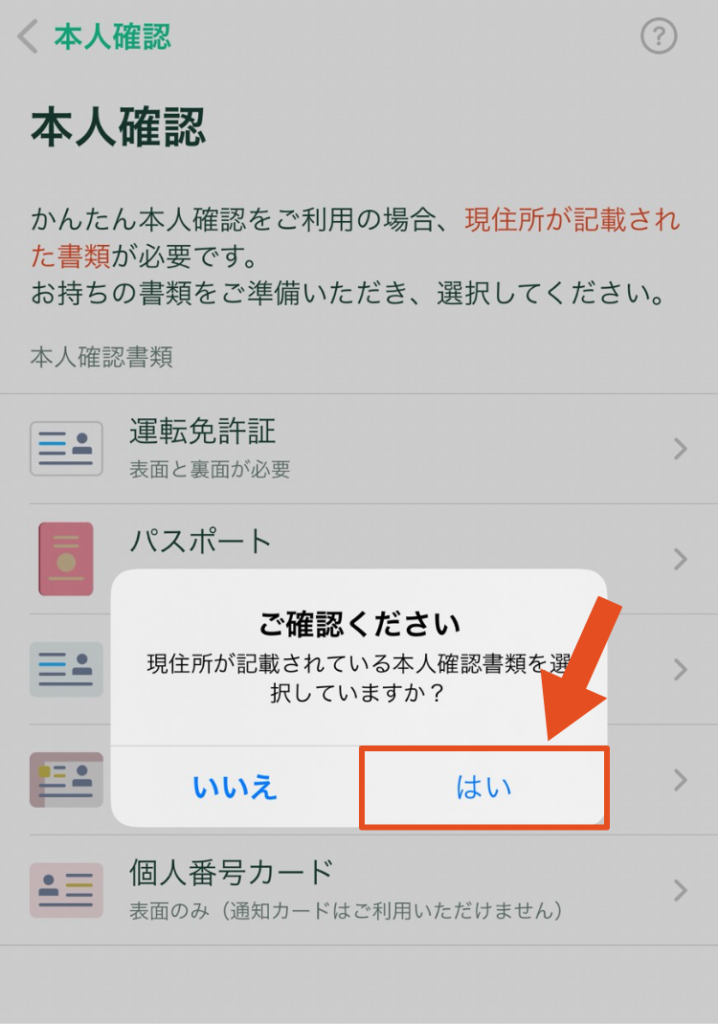
顔を本人確認書類の撮影をする
最後に、顔と本人確認書類をスマホで撮影していきます。
メールが届くので、開いていきましょう。
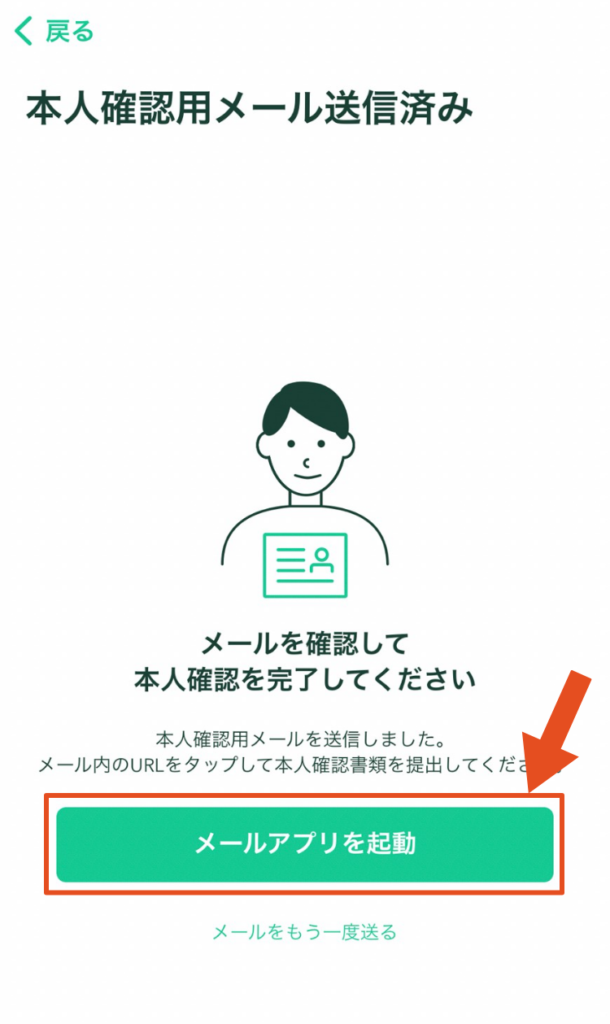
届いたメールのURLをタップします。
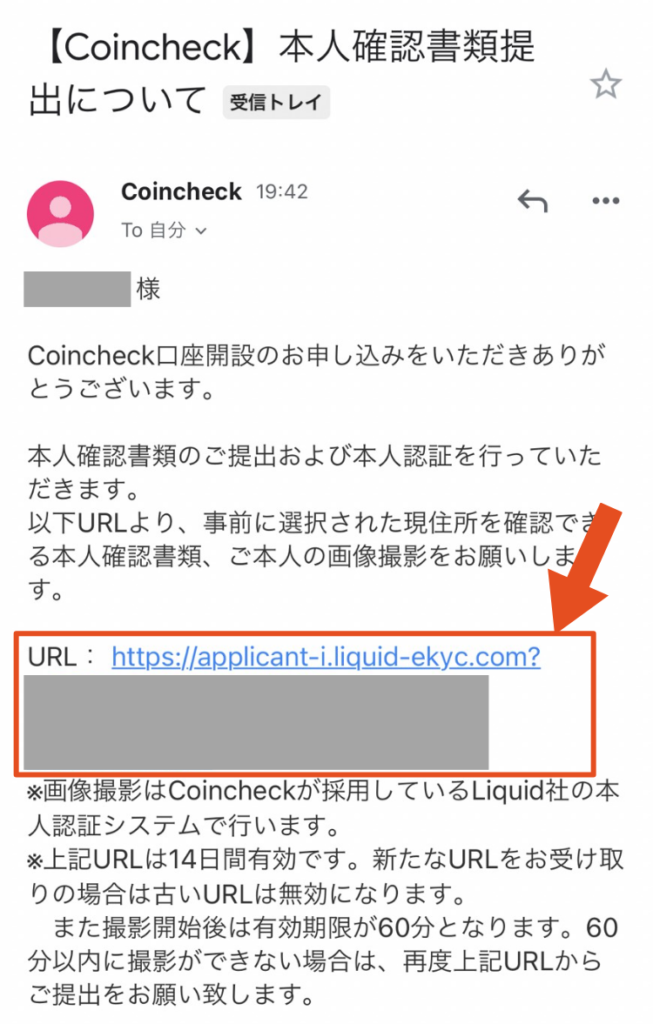
「同意して次へ進む」をタップします。
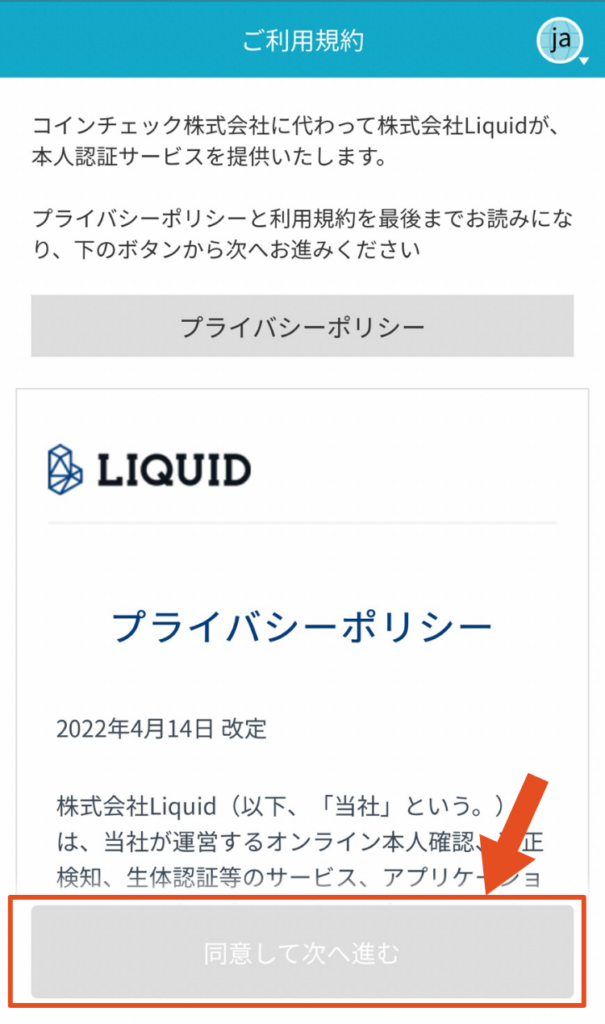
「注意事項を確認しました」にチェックを入れて、「次へ進む」をタップ。
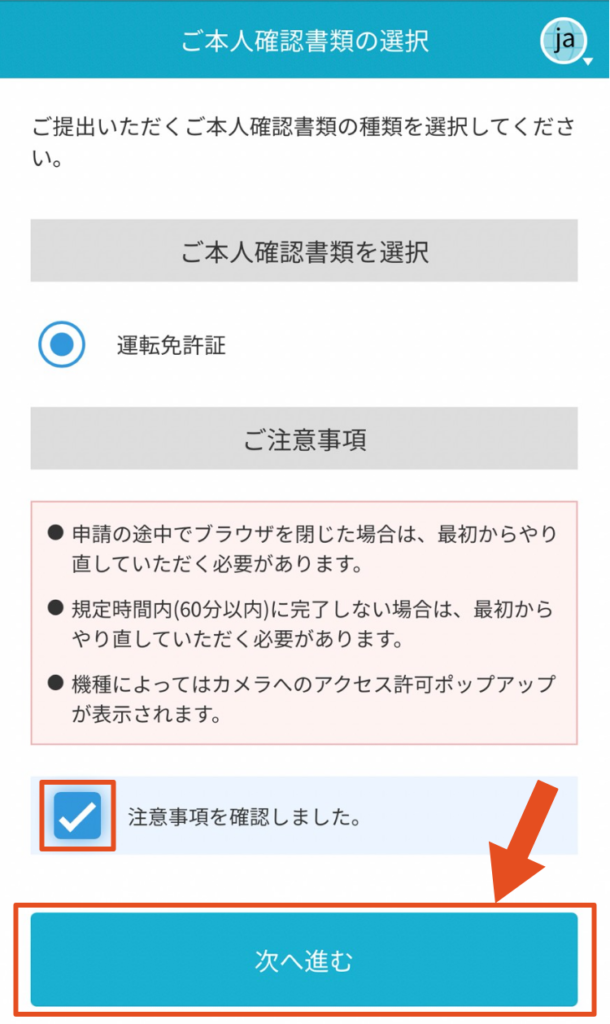
あとは指示に従って、「顔」「本人確認書類」の撮影を完了してください。
撮影する内容は、次の5つです。
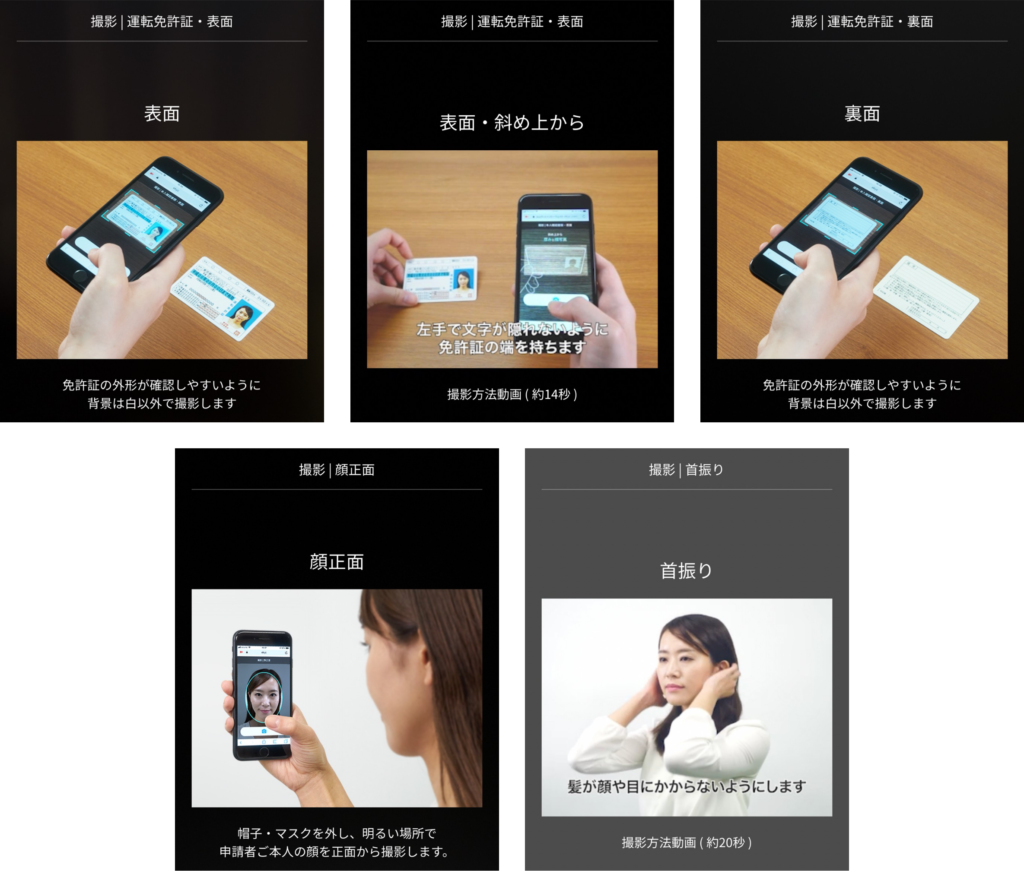
提出する
電話番号・基本情報入力・本人確認書類の3つがすべて完了して、次のように表示されていれば完了です!!
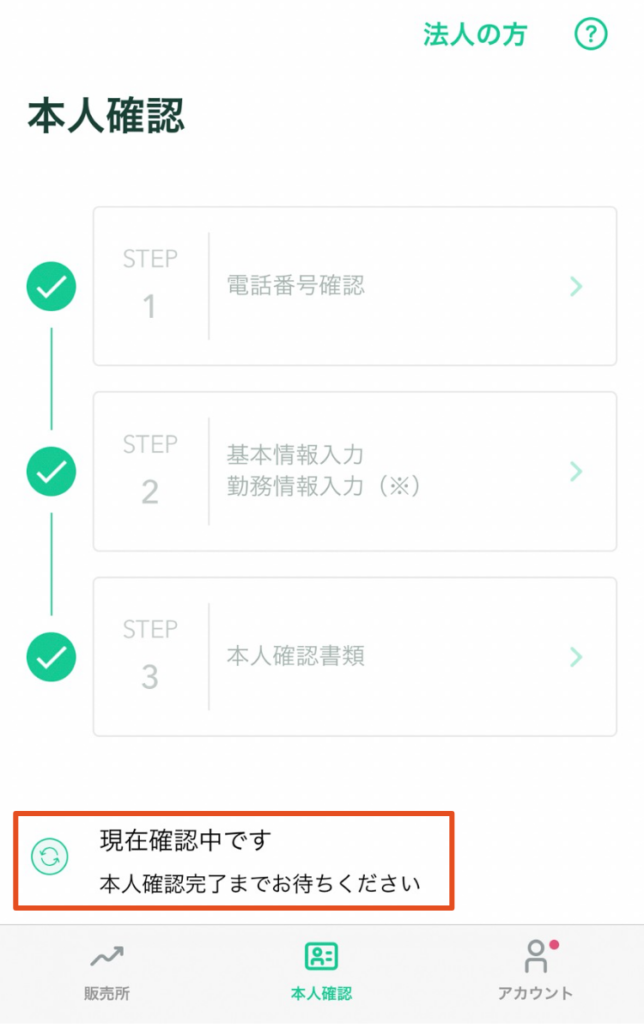
ここまでお疲れさまでした✨
審査完了のメールが届くまで少しかかるので、その間に「2段階認証」をやっておきます!
\9月30日(金)23:59まで限定!/
今コインチェックで口座開設+入金完了(1円以上)すると、全員にもれなく1,500円分のビットコインがもらえるキャンペーンを実施中!
キャンペーンの【今】が始めるチャンス✨
リスクをできるだけ抑えて、暗号資産デビューしましょう!
③2段階認証をする
最後のステップです!
ステップ2までで口座開設は完了していますが、最後に「2段階認証」も必ずしておきましょう!
2段階認証とは?
第三者による不正アクセスや、ハッキングなどを防止するための必要最低限のセキュリティのこと。
基本的に、暗号資産は自分で管理するもので、何かあっても誰も保証してくれません。
一度コインを盗まれてしまうと、ほぼ100%取り戻すことは不可能です。
設定はとても簡単なので、セキュリティ強化のためにも必ず行ってください!!
2段階認証アプリをダウンロードする
「Google Authenticator」というアプリをダウンロードします。
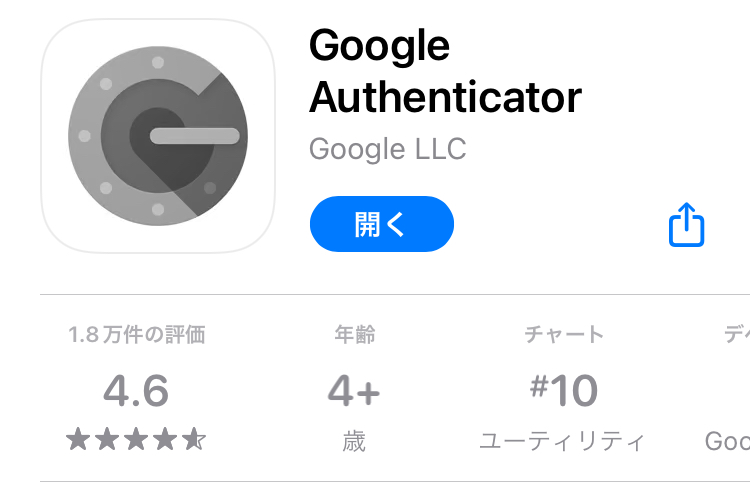
下のリンクからダウンロードができます✨
iPhoneの方→ App Store
Androidの方→ Google Play
コインチェックから設定をひらく
コインチェックのアプリを開いて、下タブの「アカウント」をタップ。
そして「設定」をタップします。
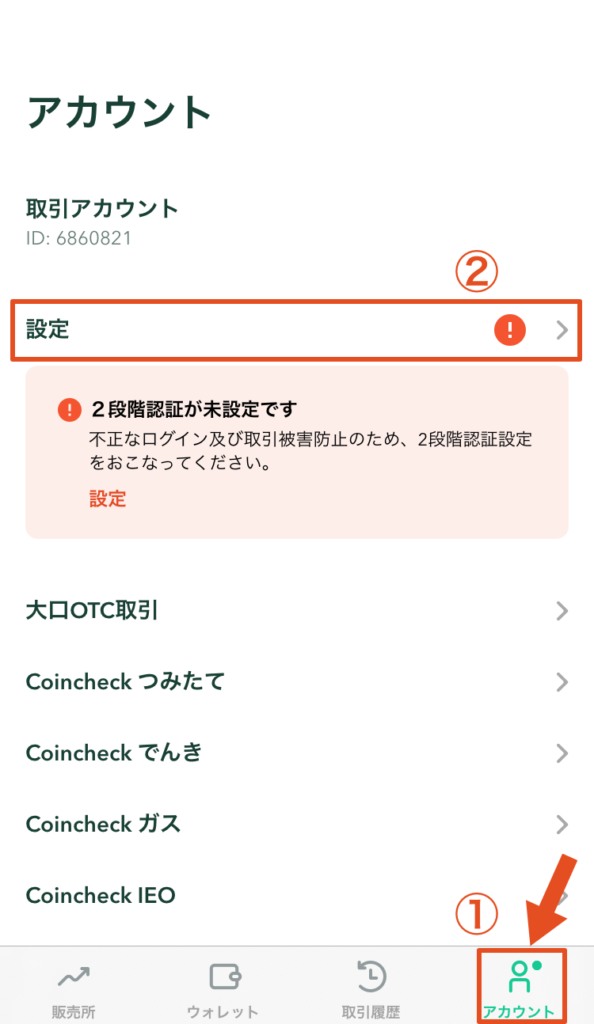
「2段階認証設定」をタップ。
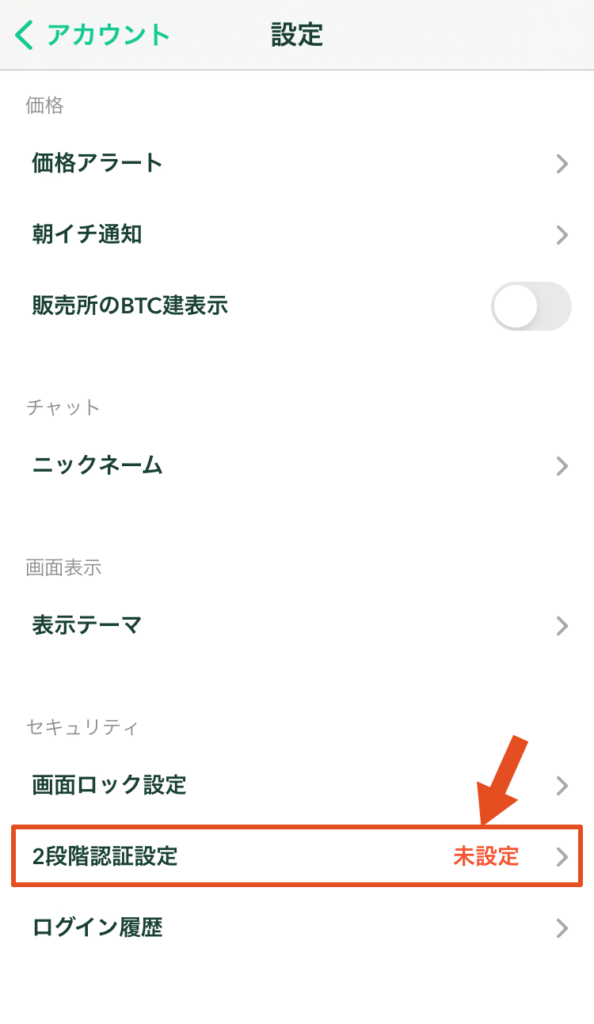
認証アプリに登録する
「セットアップキー」をコピーして、「認証アプリを起動」をタップします。
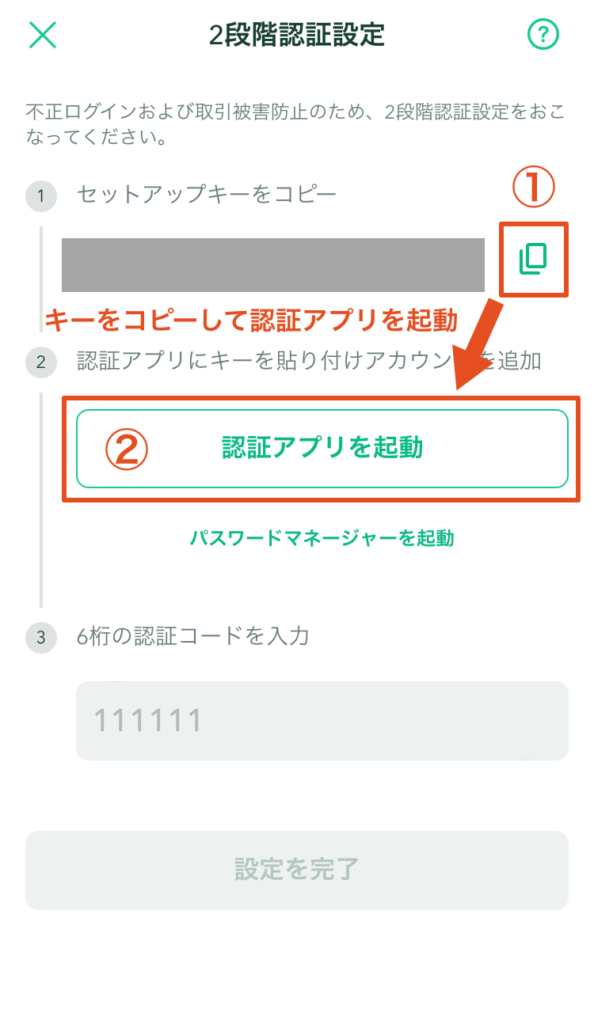
「Google Authenticator」を開きます。
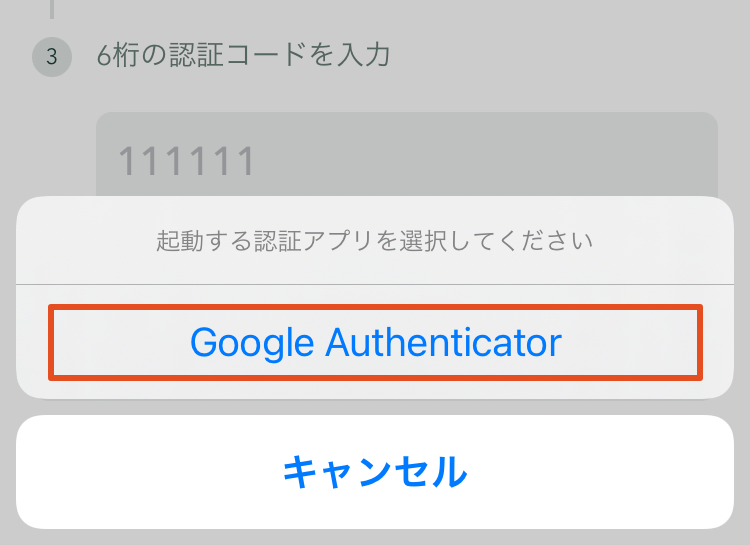
アカウント情報の入力をします。
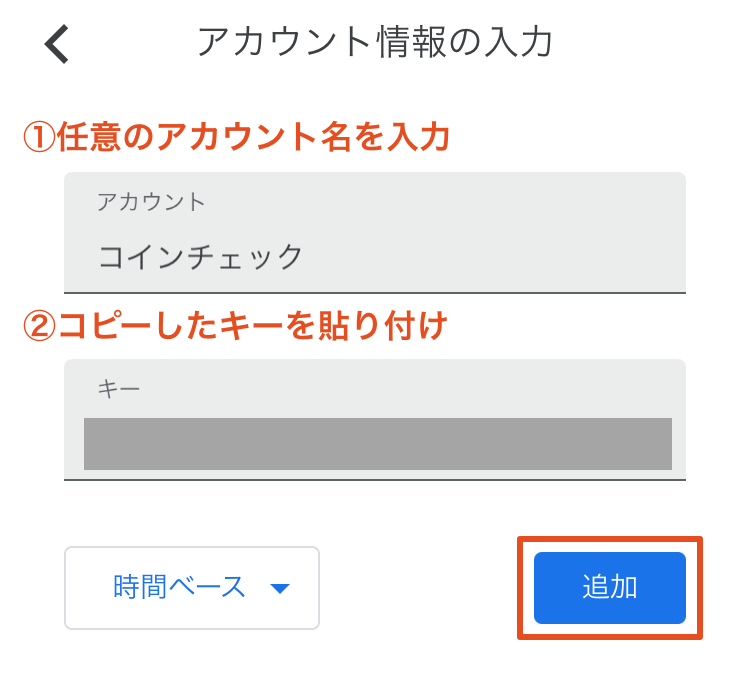
ポイント
- アカウント:任意のアカウント名でOKです!(コインチェック用など)
- キー:先ほどコピーした「セットアップキー」を貼り付けます。
入力が完了したら、「追加」をタップ。
作成したコインチェック用の6桁の数字をタップしてコピーしします。
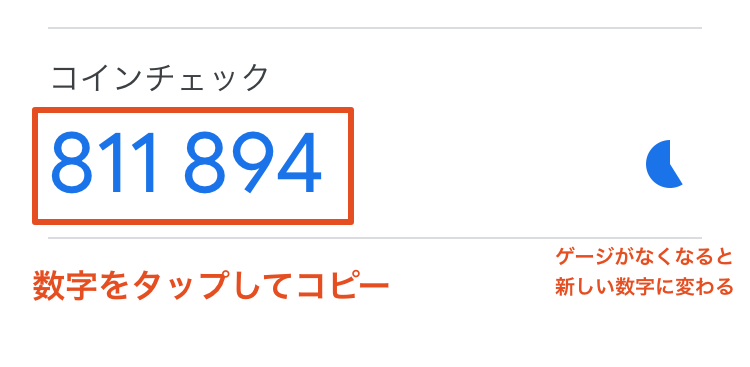
コインチェックに戻って、コピーした6桁の数字を貼り付けたら「設定を完了」をタップ。
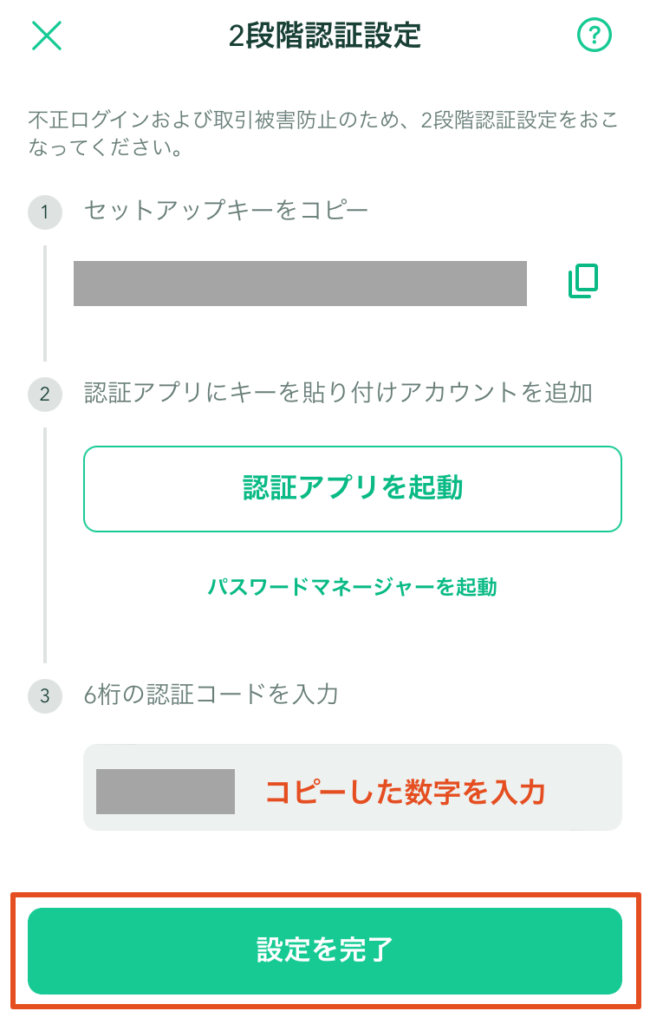
これで、2段階認証が完了です!!
2段階認証が完了したら、登録したアドレスに「2段階認証完了のお知らせ」が届きます。
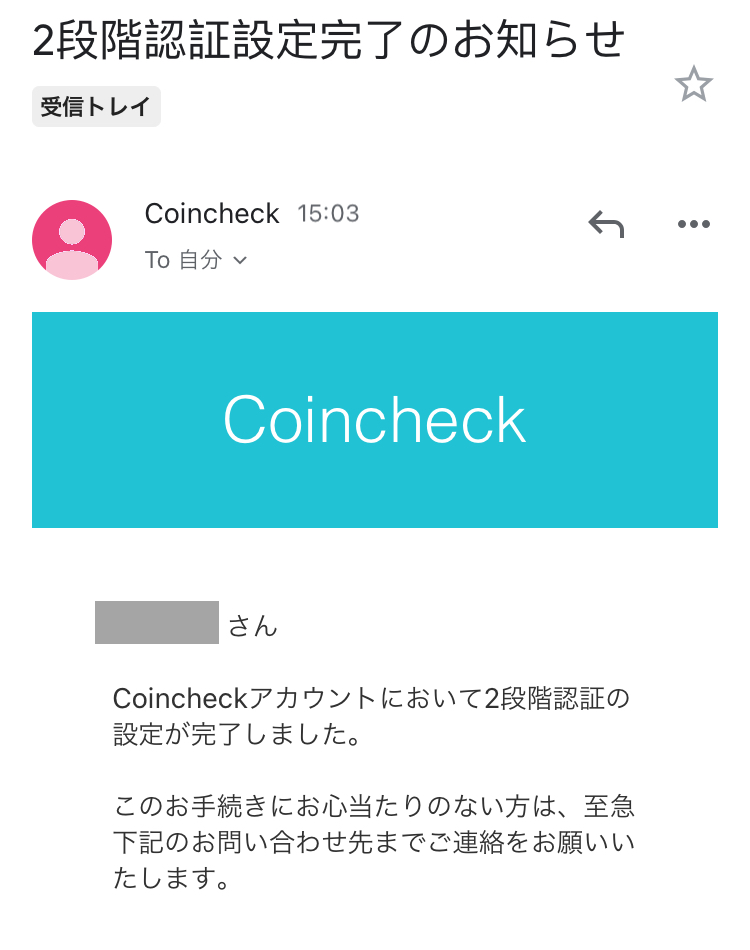
本人確認の審査が完了すると、「口座開設完了のお知らせ」メールが届きます。
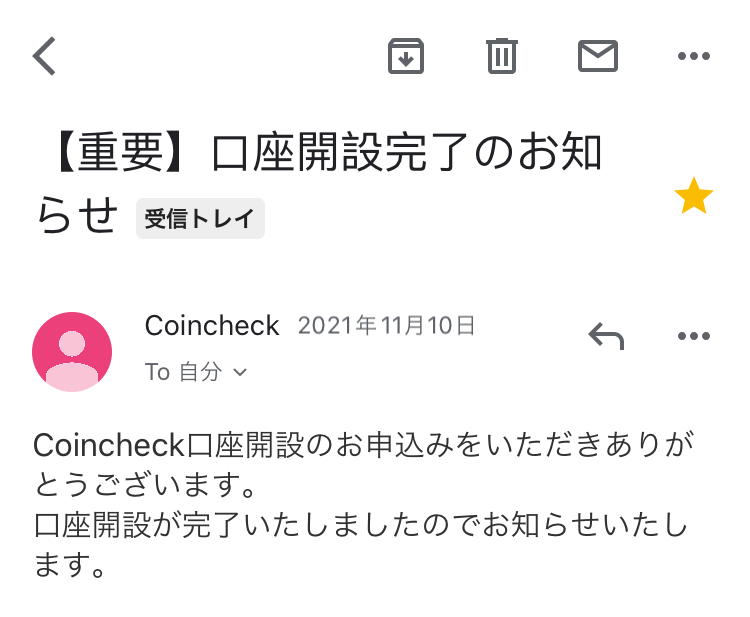
これで晴れて、コインチェックで暗号資産が買えるようになりました!!
おめでとうございます😊
ちなみにぼくは、本人確認の提出をしてから3時間後くらいで完了メールが届きました!
ただSNSを見ていると、タイミングによっては半日や1日かかる方もいるようです。
ビットコインは価格の変動が著しいので、買うタイミングを逃さないためにも、口座開設だけでも済ませておくと良いですよ✨
\9月30日(金)23:59まで限定!/
今コインチェックで口座開設+入金完了(1円以上)すると、全員にもれなく1,500円分のビットコインがもらえるキャンペーンを実施中!
キャンペーンの【今】が始めるチャンス✨
リスクをできるだけ抑えて、暗号資産デビューしましょう!
まとめ
いかがでしたでしょうか?
案外カンタンに開設まで進めたんじゃないかと思います!
あとは、実際にビットコインを買ってみるだけですね✨
コインチェックでビットコインを買う方法は、「【初心者向け】コインチェックでビットコインを買う3つの方法(スマホ版)」の記事で解説しています!
おすすめの買い方は、「取引所」で「指値注文」です✨